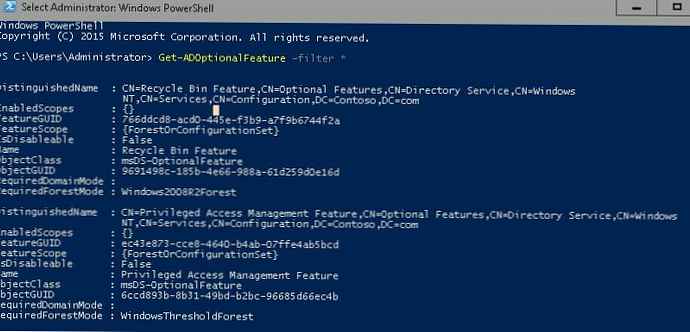Windows 10 dilengkapi dengan opsi untuk memulai kembali file atau program pengguna saat sistem operasi dimulai.
Ini bagus di satu sisi, karena memungkinkan pengguna untuk memilih program yang akan dimuat setelah Windows dimulai. Startup, misalnya, hanya diperlukan untuk program-program seperti Anti-Virus, untuk memastikan keamanan, segera setelah memuat Sistem.
Tetapi di sisi lain, tidak semuanya semarak karena program dapat ditambahkan ke Startup selama instalasi.
Karena fakta bahwa informasi sering tidak dikomunikasikan dengan baik kepada pengguna, kadang-kadang program yang digunakan sangat jarang dieksekusi sepanjang waktu, menyebabkan keterlambatan dalam meluncurkan sistem operasi Anda.
Di mana catatan startup disimpan di Windows 10.
Jika Anda bingung untuk pertama kalinya dengan autoload Windows 10, Anda akan terkejut dengan jumlah tempat untuk autoload - baik dalam bentuk folder pada disk, dalam registri, penjadwal tugas dan menggunakan Kebijakan Grup Windows.
Fakta bahwa Windows mendukung entri autoload baik untuk pengguna individu dan untuk semua pengguna sistem berbicara mendukung fakta bahwa organisasi Startup agak rumit, dan jika Windows10 versi 64-bit diinstal, maka entri eksklusif lain untuk 64-bit digunakan. versi.
Rekam lokasi penyimpanan untuk startup dapat dibagi menjadi tiga kelompok
Folder Startup
Registri
Penjadwal Tugas
Anda juga dapat menggunakan kebijakan grup untuk menambahkan program ke autorun (hanya jika ada di registri Windows).
Folder pembuka pada Windows 10.
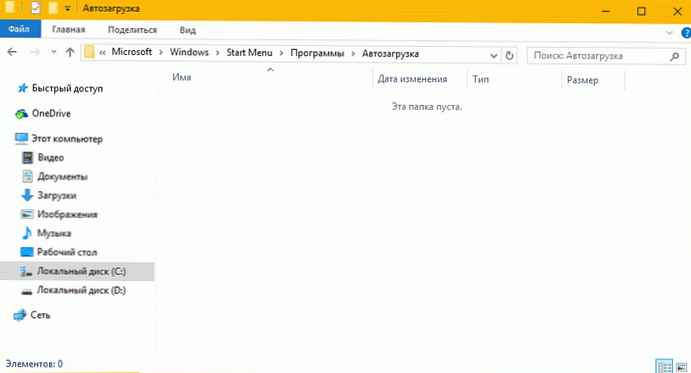
Folder Startup ideal untuk menambahkan program kustom ke startup. Selain itu, sangat mudah untuk menambah atau menghapus pintasan program dari startup.
Untuk mempermudah akses ke folder, Microsoft telah menambahkan kata kunci untuk membantu Anda membukanya dengan cepat. Cukup salin ke Bilah Alamat Explorer, salah satu opsi di bawah ini.

Buka folder autorun untuk pengguna saat ini
shell: startup
% appdata% \ Microsoft \ Windows \ Start Menu \ Programs \ Startup
C: \ Users \ USERNAME \ AppData \ Roaming \ Microsoft \ Windows \ Start Menu \ Programs \ Startup
Buka folder Startup untuk semua pengguna
shell: startup umum
% programdata% \ Microsoft \ Windows \ Start Menu \ Programs \ Startup
C: \ ProgramData \ Microsoft \ Windows \ Start Menu \ Programs \ StartUp
Tempat untuk menyimpan catatan startup: Registri
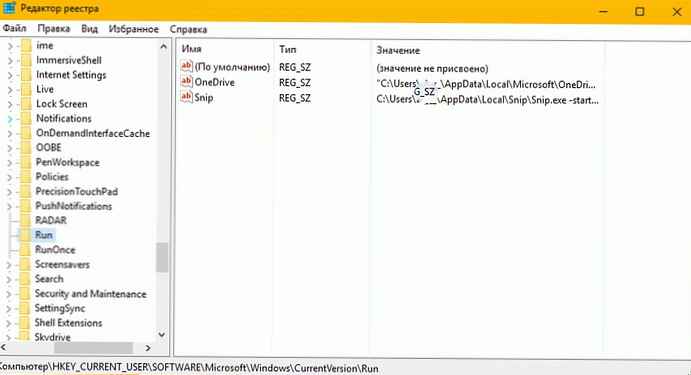
Sebagian besar entri startup ada di registri Windows..
Tekan Win + R dan masukkan perintah Regedit di kotak dialog Lari, klik Masuk, untuk membuka registri.
Tombol Startup (Kustom Individual)
HKCU \ SOFTWARE \ Microsoft \ Windows \ CurrentVersion \ Run
HKCU \ SOFTWARE \ Wow6432Node \ Microsoft \ Windows \ CurrentVersion \ Run (hanya pada sistem 64-bit)
HKCU \ Software \ Microsoft \ Windows NT \ CurrentVersion \ Windows \ Run
HKCU \ Software \ Microsoft \ Windows \ CurrentVersion \ RunOnce (menjalankan program / perintah hanya sekali, menghapusnya segera setelah dijalankan)
HKCU \ Software \ Microsoft \ Windows \ CurrentVersion \ RunOnceEx (menjalankan program / perintah hanya sekali, menghapusnya begitu eksekusi selesai)
HKCU \ Software \ Microsoft \ Windows \ CurrentVersion \ RunServices
HKCU \ Software \ Microsoft \ Windows \ CurrentVersion \ RunServicesOnce
Tombol Startup (semua pengguna)
HKLM \ SOFTWARE \ Microsoft \ Windows \ CurrentVersion \ Run
HKLM \ SOFTWARE \ Wow6432Node \ Microsoft \ Windows \ CurrentVersion \ Run (hanya pada sistem 64-bit)
HKLM \ Software \ Microsoft \ Windows \ CurrentVersion \ RunOnce (menjalankan program / perintah hanya sekali, menghapusnya segera setelah dijalankan)
HKLM \ Software \ Microsoft \ Windows \ CurrentVersion \ RunOnceEx (menjalankan program / perintah hanya sekali, menghapusnya begitu eksekusi selesai)
HKLM \ System \ CurrentControlSet \ Services
HKLM \ Software \ Microsoft \ Windows \ CurrentVersion \ RunServices
HKLM \ Software \ Microsoft \ Windows \ CurrentVersion \ RunServicesOnce
Kunci startup lainnya.
Pengaturan aktif - untuk mengeksekusi perintah satu kali untuk setiap pengguna saat login.
HKLM \ SOFTWARE \ Microsoft \ Active Setup \ Komponen Terpasang
HKLM \ SOFTWARE \ Wow6432Node \ Microsoft \ Active Setup \ Komponen Terpasang
Tidak berdokumen.
HKLM \ SOFTWARE \ Microsoft \ Windows \ CurrentVersion \ Explorer \ SharedTaskScheduler
HKLM \ SOFTWARE \ Wow6432Node \ Microsoft \ Windows \ CurrentVersion \ Explorer \ SharedTaskScheduler
Entri Shell terkait dengan startup, misalnya, item yang ditampilkan ketika Anda mengklik kanan pada file atau folder.
HKLM \ SOFTWARE \ Microsoft \ Windows \ CurrentVersion \ Explorer \ ShellServiceObjects
HKLM \ SOFTWARE \ Wow6432Node \ Microsoft \ Windows \ CurrentVersion \ Explorer \ ShellServiceObjects
HKLM \ SOFTWARE \ Microsoft \ Windows \ CurrentVersion \ ShellServiceObjectDelayLoad
HKLM \ SOFTWARE \ Wow6432Node \ Microsoft \ Windows \ CurrentVersion \ ShellServiceObjectDelayLoad
HKCU \ Software \ Classes \ * \ ShellEx \ ContextMenuHandlers
HKLM \ Software \ Wow6432Node \ Classes \ * \ ShellEx \ ContextMenuHandlers
HKCU \ Software \ Classes \ Drive \ ShellEx \ ContextMenuHandlers
HKLM \ Software \ Wow6432Node \ Classes \ Drive \ ShellEx \ ContextMenuHandlers
HKLM \ Software \ Classes \ * \ ShellEx \ PropertySheetHandlers
HKLM \ Software \ Wow6432Node \ Classes \ * \ ShellEx \ PropertySheetHandlers
HKCU \ Software \ Classes \ Directory \ ShellEx \ ContextMenuHandlers
HKLM \ Software \ Classes \ Directory \ ShellEx \ ContextMenuHandlers
HKLM \ Software \ Wow6432Node \ Classes \ Directory \ ShellEx \ ContextMenuHandlers
HKCU \ Software \ Classes \ Directory \ Shellex \ DragDropHandlers
HKLM \ Software \ Classes \ Directory \ Shellex \ DragDropHandlers
HKLM \ Software \ Wow6432Node \ Classes \ Directory \ Shellex \ DragDropHandlers
HKLM \ Software \ Classes \ Directory \ Shellex \ CopyHookHandlers
HKCU \ Software \ Classes \ Directory \ Background \ ShellEx \ ContextMenuHandlers
HKLM \ Software \ Classes \ Directory \ Background \ ShellEx \ ContextMenuHandlers
HKLM \ Software \ Wow6432Node \ Classes \ Directory \ Background \ ShellEx \ ContextMenuHandlers
HKLM \ Software \ Classes \ Folder \ ShellEx \ ContextMenuHandlers
HKLM \ Software \ Wow6432Node \ Classes \ Folder \ ShellEx \ ContextMenuHandlers
HKLM \ Software \ Classes \ Folder \ ShellEx \ DragDropHandlers
HKLM \ Software \ Wow6432Node \ Classes \ Folder \ ShellEx \ DragDropHandlers
HKLM \ Software \ Microsoft \ Windows \ CurrentVersion \ Explorer \ ShellIconOverlayIdentifiers
HKLM \ Software \ Wow6432Node \ Microsoft \ Windows \ CurrentVersion \ Explorer \ ShellIconOverlayIdentifiers
Tombol-tombol berikut ini menunjukkan driver yang memuat saat startup.
HKLM \ SOFTWARE \ Microsoft \ Windows NT \ CurrentVersion \ Font Drivers
HKLM \ Software \ Microsoft \ Windows NT \ CurrentVersion \ Drivers32
HKLM \ Software \ Wow6432Node \ Microsoft \ Windows NT \ CurrentVersion \ Drivers32
Auto Backup Miscellaneous.
HKLM \ Software \ Classes \ Filter
HKLM \ Software \ Classes \ CLSID \ 083863F1-70DE-11d0-BD40-00A0C911CE86 \ Instance
HKLM \ Software \ Wow6432Node \ Classes \ CLSID \ 083863F1-70DE-11d0-BD40-00A0C911CE86 \ Instance
HKLM \ Software \ Classes \ CLSID \ 7ED96837-96F0-4812-B211-F13C24117ED3 \ Instance
HKLM \ Software \ Wow6432Node \ Classes \ CLSID \ 7ED96837-96F0-4812-B211-F13C24117ED3 \ Instance
KLM \ System \ CurrentControlSet \ Control \ Session Manager \knownDlls
HKCU \ Control Panel \ Desktop \ Scrnsave.exe
HKLM \ System \ CurrentControlSet \ Services \ WinSock2 \ Parameters \ Protocol_Catalog9 \ Catalog_Entries
HKLM \ System \ CurrentControlSet \ Services \ WinSock2 \ Parameters \ Protocol_Catalog9 \ Catalog_Entries64
Rekam Lokasi Penyimpanan untuk Startup di Windows 10: Editor Kebijakan Grup
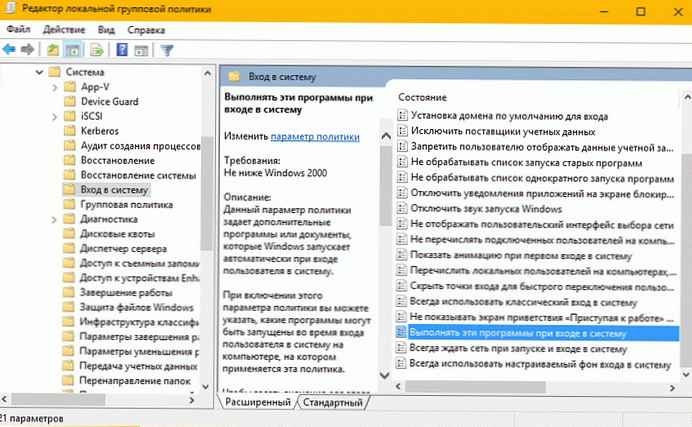
Editor Kebijakan Grup hanya tersedia dalam versi profesional Windows, sementara kunci registri terkait kebijakan tersedia di semua versi..
Tekan Win + R dan masukkan perintah gpedit.msc di kotak dialog Lari, klik Masuk, untuk membuka Editor Kebijakan Grup.
Gulir ke tombol berikut menggunakan struktur pohon di sebelah kiri untuk memeriksa, memodifikasi, menambah, atau menghapus entri menggunakan kebijakan.
Konfigurasi Komputer → Template Administratif → Sistem → Logon → Jalankan program-program ini saat masuk
Konfigurasi Pengguna → Template Administratif → Sistem → Login → Jalankan program-program ini saat login
Kunci registri yang relevan:
HKLM \ Software \ Microsoft \ Windows \ CurrentVersion \ Kebijakan \ Explorer \ Run
HKCU \ Software \ Microsoft \ Windows \ CurrentVersion \ Kebijakan \ Explorer \ Run
Rekam Lokasi Penyimpanan untuk Startup di Windows 10: Penjadwal Tugas
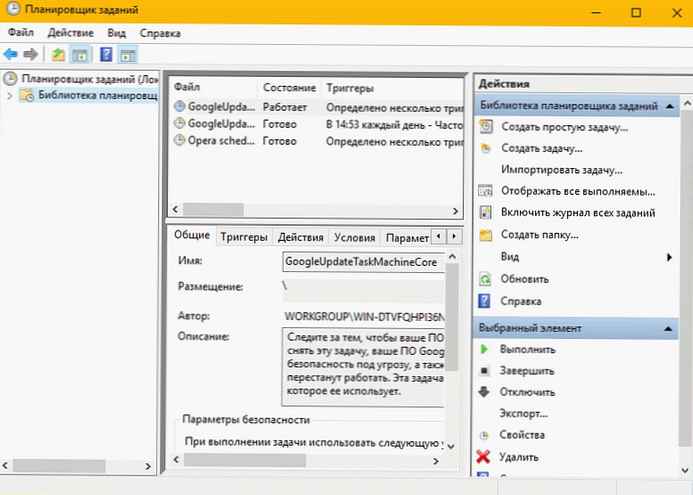
Anda dapat membuka Penjadwal Tugas Windows untuk mengelola tugas di sistem operasi Windows dengan melakukan hal berikut
Tekan Win + R dan masukkan perintah Taskschd.msc di kotak dialog Lari, klik Masuk, untuk membuka Penjadwal Tugas.
Anda juga dapat memeriksa tugas menggunakan Windows Explorer / File Explorer.
C: \ Windows \ Tugas
C: \ Windows \ System32 \ Tugas
File
File-file berikut dapat digunakan untuk memuat secara otomatis program pada startup Windows.
C: \ autoexec.bat
C: \ config.sys
C: \ Windows \ Winstart.bat
C: \ Windows \ Wininit.ini
C: \ Windows \ Dosstart.bat
C: \ Windows \ system.ini
C: \ Windows \ win.ini
C: \ Windows \ System \ autoexec.nt
C: \ Windows \ System \ config.nt
Semoga informasi yang disajikan dalam artikel ini bermanfaat!